Com o Mailfence Documents, você tem várias maneiras de compartilhar um documento com segurança.
Neste guia, exploramos cada método em detalhes.
Via anexo
Para compartilhar um documento como anexo de um e-mail, basta clicar com o botão direito do mouse no documento > Enviar > Enviar por e-mail.
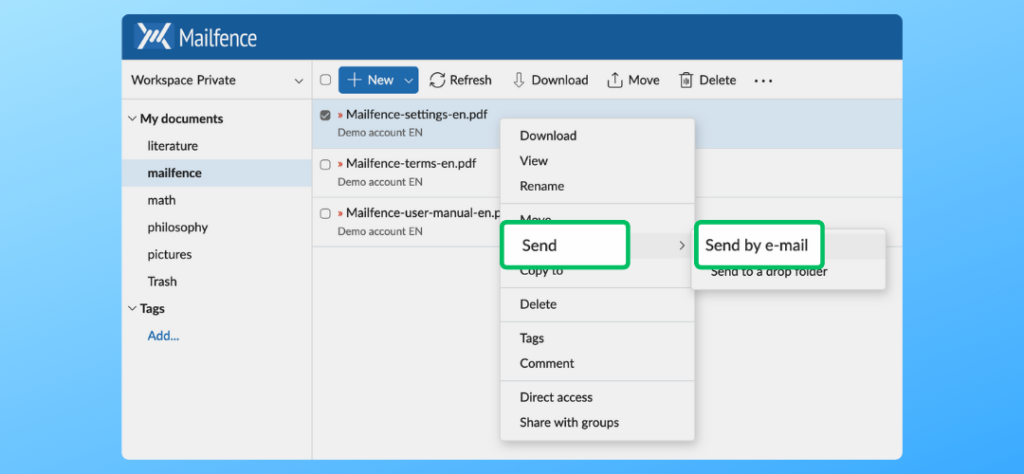
Por meio da pasta suspensa
A pasta drop é uma pasta especial em seus documentos particulares.
É aqui que os membros dos grupos aos quais você pertence podem descartar documentos. Quando alguém solta um documento, ele é duplicado:
- o membro do grupo ainda tem uma cópia do documento
- ele cria uma cópia independente em sua pasta suspensa.
Essas são duas cópias independentes. Se o membro do grupo editar a cópia dele posteriormente, a sua não será afetada, e vice-versa.
Para compartilhar um documento por meio de uma pasta suspensa, clique com o botão direito do mouse no documento > Enviar > Enviar para uma pasta suspensa.
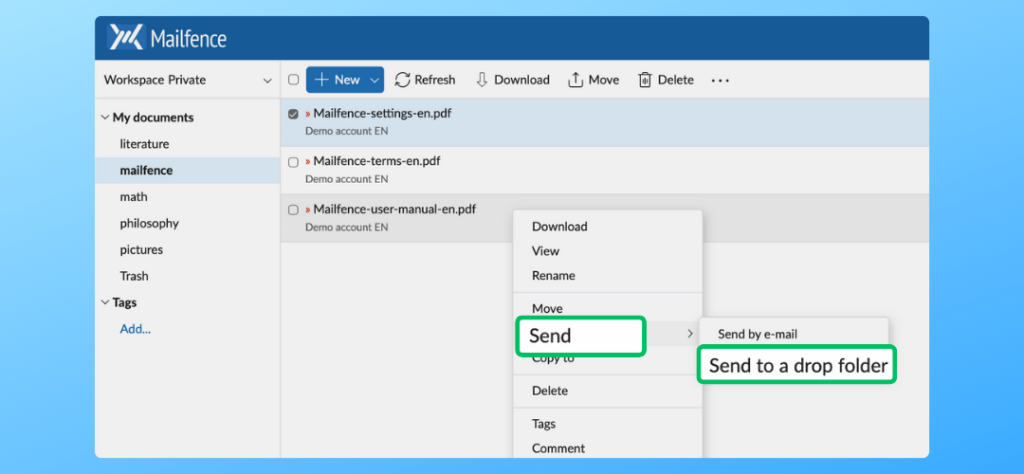
Compartilhe um documento por meio de um hiperlink
Esse recurso é útil para documentos grandes, mas você também pode usá-lo com documentos pequenos.
Observe que esse recurso enviará automaticamente um e-mail individual por destinatário: os destinatários não verão nenhum outro destinatário.
Para enviar um documento como hiperlink, clique com o botão direito do mouse em um documento > Enviar > Enviar como hiperlink.
Você ainda está tendo problemas para compartilhar documentos com o Mailfence? Entre em contato com nosso suporte.